时间:2015-05-08 10:33:45 作者:shuqing 来源:系统之家 1. 扫描二维码随时看资讯 2. 请使用手机浏览器访问: https://m.xitongzhijia.net/xtjc/20150508/47800.html 手机查看 评论 反馈
很多用户应该都有类似的经历:打开一个网站,页面上就弹出下载提示,若不小心点击下载安装了恶意软件,将会造成对系统安全的威胁。那有什么办法可以禁止弹出下载提示窗口吗?接下来,小编就以Win7系统,教你禁止网页弹出下载提示的技巧。
设置方法如下:
1、在Win7系统“开始”菜单上,点击“运行”对话框,在运行窗口中输入“gpedit.msc”命令并按下回车键,即可打开本地组策略编辑器;
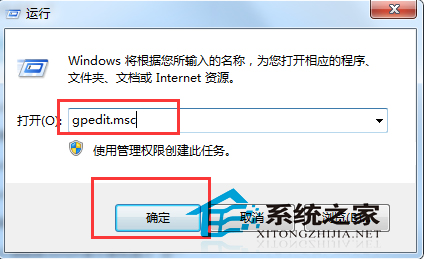
2、在本地组策略编辑器上,从左侧导航栏中依次展开
“计算机配置”-“管理模板”、“Windows组件”-“Internet Explorer”-“安全功能”-“限制文件下载”;
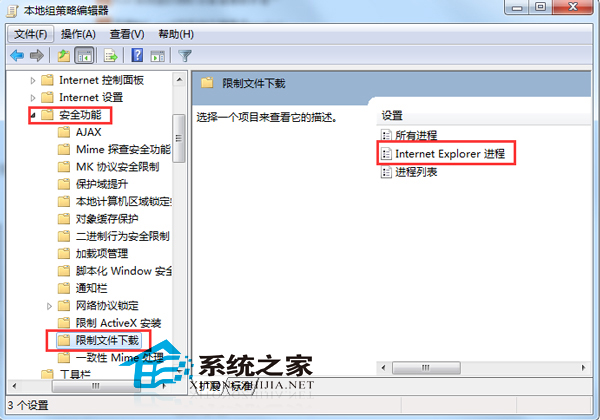
3、在右侧窗格中双击打开Internet Explorer进程,在打开的窗口上,选择“已启用”,再点击确定按钮保存即可。(我们可以在描述中可以了解到该选项的设置说明。)
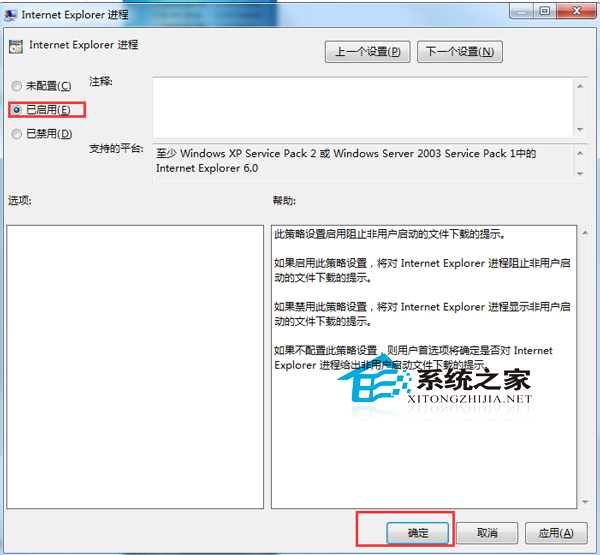
这样设置之后,以后打开一些小网站就不用担心了。不过本方法只对Internet explorer浏览器有效,希望本教程可以帮助到你。
发表评论
共0条
评论就这些咯,让大家也知道你的独特见解
立即评论以上留言仅代表用户个人观点,不代表系统之家立场